
iPhone para Mac Transfer: Sincronizar músicas do iPhone 14/13/12/11/X para Mac

Vagando como transferir músicas do iPhone 14/13/12/11/Xs Plus para Mac para backup, ou para gerenciar melhor seus arquivos de mídia? Ou você pode querer sincronizar as músicas do seu iPhone para o seu livro Macpara que você também possa ouvir a bela música com o seu iPhone ou no seu Mac. Não importa o que, se você quiser fazê-lo, você pode fazê-lo como quiser com o guia detalhado sobre como copiar músicas do iPhone para Mac. Continue lendo para conferir!
Leia mais:
E se não conseguir adicionar música ao iPhone? (9 Soluções Úteis e Uma Alternativa)
Como transferir músicas do laptop para o iPhone? (Comprovado)
Melhor ferramenta para transferir músicas do iPhone para Mac:
O iPhone para Mac ferramenta de transferência nomeado - Coolmuster iOS Assistant é considerado como um dos famosos e profissionais iOS ferramenta de transferência de dados para iPhone, iPad e iPod touch. Com esta poderosa ferramenta, seria um pedaço de bolo para exportar músicas do iPhone para Mac, ou sincronizar músicas do iPhone para Mac computador.
Na verdade, a ferramenta de transferência permite que você carregue não apenas as músicas do iPhone para Mac, mas também os contatos, mensagens, notas, calendários, favoritos, música, vídeos, fotos, livros, aplicativos e etc. para Maclivro. E você tem permissão para selecionar os arquivos de música específicos do seu iPhone Xs Plus para transferência. Além disso, esta ferramenta suporta amplamente para trabalhar com quase todos os modelos de dispositivo iOS , incluindo iPhone 14/13/12/11/Xs Plus/Xs/X Plus/X/8 Plus/8/7/7 Plus/6s/6s Plus/SE, iPad mini, iPod touch e etc.
Legal, né? Existem duas versões do software para Mac e Windows PC. Basta baixar o software em seu Mace seguir o guia para importar músicas do iPhone para Mac.
Em primeiro lugar, certifique-se de ter baixado e instalado a versão Mac da ferramenta em seu livro Mac. Além disso, faça o download do iTunes mais recente no seu computador, ou este programa não conseguirá detectar o dispositivo conectado. Depois disso, você pode começar a sincronizar músicas do iPhone para Mac passo a passo com o guia como abaixo.
Aqui está a instrução:
Passo 1. Conectar o iPhone ao Mac
Obtenha um cabo USB para ligar o iPhone e o seu Mace inicie a ferramenta Coolmuster Android Assistant instalada no seu computador. Em seguida, o programa detectará o iPhone conectado e mostrará a interface com as informações do seu iPhone.

Passo 2. Selecione as músicas que deseja transferir
Você pode visualizar todos os seus arquivos do iPhone visitando a categoria de arquivos à esquerda, como contatos, mensagens, vídeos, fotos, músicas e etc. Basta visitar a pasta "Música" e selecionar as músicas que você gosta e passar para a próxima etapa.
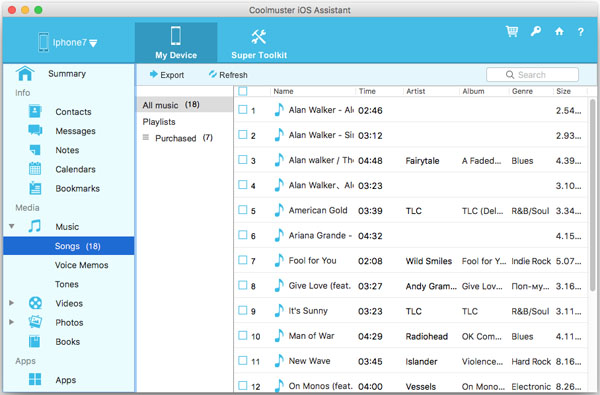
Passo 3. Comece a transferir músicas do iPhone para o Mac
Após selecionar os arquivos desejados, basta apertar o botão "Exportar" na parte superior e aguardar a conclusão do processo. Assim, as músicas selecionadas no seu iPhone serão importadas para Mac de uma só vez.
Você viu? Com o guia simples neste artigo, transferir músicas do iPhone Xs Plus para Mac é um pedaço de bolo. Baixe e instale Coolmuster iOS Assistant agora para experimentar.
Artigos relacionados:
Como transferir facilmente fotos do Mac para o iPhone?
2 Métodos para transferir contatos para iPhone
6 Métodos para transferir músicas do computador para o iPhone sem iTunes
Como transferir músicas do iPhone para o computador de forma eficaz? (4 Dicas)
[Resolvido] Como transferir músicas do CD para o iPhone 14/13/12/11/X/8/7 facilmente?





